Facebook: Známi vs Obmedzený

Na Facebooku môžete používať zoznamy priateľov Známi alebo Obmedzený, aby ste zdieľali menej s konkrétnymi osobami.
Každý vie, že Facebook pohlcuje čas. Je ľahké sa stratiť pri rolovaní nekonečnými príspevkami od ľudí, ktorých ste raz stretli, pred rokmi. Ak sa snažíte sledovať čas, ktorý strávite na Facebooku, aby ste mali viac času na iné veci, potom máte šťastie. Facebook poskytuje nástroje, ktoré vám pomôžu sledovať vaše používanie a nastaviť si dennú časovú pripomienku. Ak teda chcete nakonfigurovať denné pripomenutie času, ktoré vám pomôže monitorovať používanie Facebooku, ako na to?
Denné pripomenutie času môžete nakonfigurovať iba v aplikácii Facebook pre iOS alebo Android. Táto funkcia nie je dostupná pre klienta webovej lokality. Ak chcete nakonfigurovať pripomenutie denného času, najprv otvorte aplikáciu a potom klepnite na ikonu ponuky burger v pravom dolnom rohu aplikácie Facebook.
Posuňte zobrazenie nadol a klepnite na „Nastavenia a súkromie“ a potom v rozbaľovacej ponuke klepnite na „Váš čas na Facebooku“.
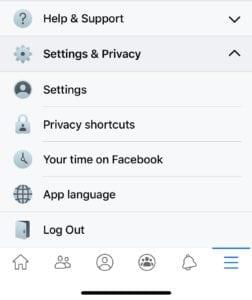
Klepnite na „Váš čas na Facebooku“ v časti „Nastavenia a súkromie“.
V ponuke „Váš čas na Facebooku“ klepnite na „Zobraziť nástroje“ v časti „Spravujte svoj čas“. Je to pole vľavo dole.
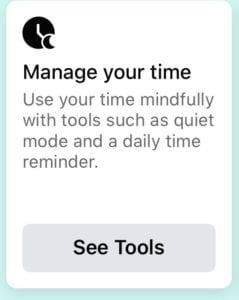
„Pozrite si Nástroje“ v časti „Spravujte svoj čas“ v ľavom dolnom poli.
Spodné nastavenie na stránke „Spravovať čas“ je „Denné pripomenutie času“. Klepnutím kdekoľvek na možnosť „Denné pripomenutie času“ zobrazíte možnosti konfigurácie času.
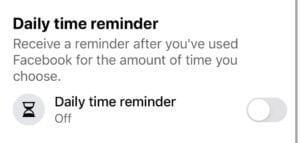
Klepnutím kdekoľvek na možnosť „Denné pripomenutie času“ zobrazíte možnosti konfigurácie času.
Nakonfigurujte hodnotu časovej pripomienky, ktorú chcete nastaviť, a potom klepnite na „Nastaviť pripomienku“. Časovú pripomienku si môžete nakonfigurovať v násobkoch piatich minút – teda napríklad 30 minút alebo 2 hodiny.
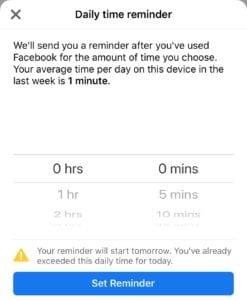
Nakonfigurujte dĺžku času, na ktorý chcete nastaviť denné pripomenutie času.
Tip: Keď si nakonfigurujete pripomienku, použije sa okamžite a zohľadní čas, ktorý ste v daný deň na Facebooku strávili. Ak ste ho však nastavili na hodnotu nižšiu, ako je čas, ktorý ste už strávili, zobrazí sa malé upozornenie a pripomienka sa spustí nasledujúci deň.
Pripomenutie nie je pevným limitom, ale po dosiahnutí časového pripomenutia spustí upozornenie. Je navrhnutý tak, aby vám pripomenul, že máte spravovať svoje vlastné používanie, a nie ho aktívne obmedzovať.
Na Facebooku môžete používať zoznamy priateľov Známi alebo Obmedzený, aby ste zdieľali menej s konkrétnymi osobami.
Ak si nie si istý, čo znamenajú zobrazenia, dosah a zapojenie na Facebooku, čítaj ďalej a zisti to. Pozri si toto jednoduché vysvetlenie.
Ak chcete prestať vidieť príspevky zo skupín na Facebooku, prejdite na stránku danej skupiny a kliknite na Viac možností. Potom vyberte možnosť Zrušiť sledovanie skupiny.
Ak chcete požiadať priateľov o odporúčania na konkrétnu činnosť, prejdite na "Čo máte na mysli" a zadajte svoju otázku.
Ak chcete nahlásiť podvodníka na Facebooku, kliknite na Viac možností a vyberte Nájdi podporu alebo nahlás profil. Potom vyplňte formulár na nahlásenie.
Tento návod vám ukáže, ako odstrániť fotografie a videá z Facebooku pomocou počítača, Androidu alebo iOS zariadenia.
Vaši priatelia na Facebooku môžu vidieť všetky komentáre, ktoré píšete na verejných príspevkoch. Komentáre na Facebooku nemajú individuálne nastavenia ochrany súkromia.
Facebook príbehy môžu byť veľmi zábavné. Tu je návod, ako môžete vytvoriť príbeh na svojom zariadení s Androidom a počítači.
Ak narazíte na falošný alebo sklonovaný účet na Facebooku, najlepším krokom je nahlásiť ho spoločnosti Meta.
Môžete pridať viacerých spoluorganizátorov k udalosti na Facebooku. Na to prejdite na nastavenia udalosti a do poľa spoluorganizátora zadajte meno priateľa.
Nie je 100 percentne istý spôsob, ako zistiť, či je niekto na Facebooku skutočne online, keď sa zdá, že je offline.
Na vytvorenie opakujúcich sa udalostí na Facebooku prejdite na svoju stránku a kliknite na Udalosti. Potom pridajte novú udalosť a kliknite na tlačidlo opakujúca sa udalosť.
Blízki priatelia sú ľudia, s ktorými chcete zdieľať všetko. Na druhej strane, známi sú ľudia, s ktorými možno chcete zdieľať menej.
Vedieť, ako zmeniť nastavenia ochrany súkromia na Facebooku na telefóne alebo tablete, uľahčí správu vášho účtu.
Pokúšate sa nahrať fotku alebo video na Facebooku, ale nahrávanie sa zasekne? Zistite, ako odstrániť zaseknuté nahrávania na Facebooku pre Android.
Radi by ste vedeli, ako odstrániť správy Facebook Messenger pre obe strany? Tento článok poskytuje praktické tipy a pokyny, aby ste mohli efektívne spravovať svoje správy.
Zistite, ako získať informácie o tom, kedy ste sa pripojili k Facebooku. Užite si jednoduchý spôsob, ako sledovať svoj účet a ostatných.
Zistite, ako efektívne vyhľadávať priateľov na Facebooku podľa miesta, zamestnania alebo školy. Získajte užitočné tipy na hľadanie vašich známych a spojení.
V tejto príručke vám presne ukážeme, ako môžete Facebooku zablokovať prístup k vašim fotografiám a chrániť vaše súkromie.
Riešite problém Pridať priateľa, ktorý sa nezobrazuje na Facebooku? Prečítajte si našu podrobnú príručku s osvedčenými riešeniami, ktoré skutočne fungujú.
Zábavte sa na svojich Zoom stretnutiach so šialenými filtrami, ktoré môžete vyskúšať. Pridajte si halo alebo vyzerajte ako jednorožec na svojich Zoom stretnutiach s týmito vtipnými filtrami.
Zistenie, ako preniesť Microsoft Office na váš nový počítač, je nevyhnutné pre udržanie produktivity. Tu je návod, ako to urobiť.
Pri počutí slov cookies si možno pomyslíte na tie s čokoládovými lupienkami. Existujú však aj tie, ktoré nájdete v prehliadačoch a ktoré vám pomáhajú mať bezproblémový zážitok z prehliadania. Prečítajte si, ako nastaviť preferencie cookies v prehliadači Opera pre Android.
Ak nemáte fotografickú pamäť, potrebujete pridať údaje o kreditnej karte na automatické vyplnenie v Edge pre Android. Môžete uložiť všetky informácie o vašich kreditných kartách, aby ste urýchlili online platby pridaním údajov o kreditnej karte do funkcie automatického vyplnenia v Edge pre Android podľa týchto krokov.
Naučte sa urýchliť čas, ktorý strávite prácou na súboroch PowerPoint, naučením sa týchto dôležitých klávesových skratiek PowerPoint.
Zmena nastavení hlasu pre aplikáciu Waze vám umožní počuť iný hlas zakaždým, keď potrebujete cestovať. Tu je návod, ako to zmeniť.
Zistite, aké kroky treba dodržať, aby ste rýchlo vypnuli Google Assistant a získali trochu pokoja. Cítite sa menej špehovaní a deaktivujte Google Assistant.
Mnoho spravodajských článkov sa odvoláva na “temný web”, ale veľmi málo z nich skutočne hovorí o tom, ako na neho získať prístup. Väčšina stránok na temnom webe hostí nelegálny obsah.
Objavte, ako môžete jednoducho a rýchlo aktivovať tmavý režim pre Skype na vašom počítači s Windows 11 za menej ako jednu minútu.
Možno tomu neprikladajte veľkú váhu, ale jednou z najbežnejších funkcií smartfónu je možnosť zachytiť snímku obrazovky. S časom sa metódy na snímanie týchto snímok vyvinuli z rôznych dôvodov, či už ide o pridanie alebo odstránenie fyzických tlačidiel alebo zavedenie nových softvérových funkcií.























